Spotify Versão Gratuita Disponível em Sonos
Spotify grátis verison já está disponível no Sonos. O Spotify anunciou que os usuários gratuitos poderiam finalmente ouvir em todos os alto-falantes Sonos, incluindo Sonos Move, o alto-falante SYMFONISK IKEA e o Sonos Home Sound System em 2019. Certifique-se de que seu alto-falante esteja atualizado para o firmware mais recente e selecione o dispositivo para o qual deseja transmitir no aplicativo Spotify. Isso poderia tornar os alto-falantes Sonos mais atraentes para os milhões de pessoas que ouvem Spotify Free.
Spotify Free on Sonos permite que você embaralhe a reprodução de todo o catálogo do Spotify. Ele também possui 15 playlists sob demanda, incluindo playlists personalizadas como Discover Weekly, Release Radar e Daily Mix, bem como favoritos selecionados como RapCaviar. Os fluxos Spotify Free podem ser reproduzidos através de alto-falantes Sonos diretamente do Spotify (usando o Spotify Connect) ou através do aplicativo Sonos, se preferir, assim como as contas Premium sem anúncios do Spotify que oferecem o luxo de reprodução irrestrita.

Relacionado:
Reproduza músicas do Spotify no Roku
Como jogar Spotify no Sono?
1. Inicie o aplicativo Sonos no seu telefone.
2. Configure seus alto-falantes Sonos no seu Wi-Fi, seguindo as etapas no aplicativo.
3. Toque em Adicionar Serviços de Música e selecione Spotify. (Certifique-se de que o Control Sonos do Spotify esteja ativado em Configurações.)
4. Inicie o aplicativo Spotify no seu telefone, tablet ou laptop.
5. Reproduza uma música e selecione Dispositivos Disponíveis.
6. Selecione um alto-falante Sonos e comece a ouvir.

Você pode ouvir no Sonos e controlar a música com sua voz (Alexa), o aplicativo Spotify ou o aplicativo Sonos. Mas você tem que arcar com todas as limitações da conta gratuita do Spotify: anúncios, reprodução aleatória.
Como contornar as limitações gratuitas do Spotify?
A biblioteca de músicas Sonos permite que você transmita suas faixas para o Sonos localmente a partir de um Mac ou PC. Se você tiver suas músicas armazenadas em um Mac, PC ou uma unidade de armazenamento conectado à rede (NAS), poderá compartilhá-las com a Sonos usando o aplicativo Sonos para Mac ou PC. Então, se você puder baixar músicas do Spotify localmente para o seu Mac ou PC, poderá compartilhá-las no Sonos e ignorar as limitações da versão gratuita do Spotify.
Primeiro, mostraremos como baixar músicas do Spotify sem premium.
Tudo o que você precisa é de um conversor profissional Spotify para MP3 - Ondesoft Spotify Converter , que permite remover DRM de músicas Spotify e converter Spotify para MP3 , M4A , WAV e FLAC com qualidade sem perdas. Permanece todas as etiquetas de identificação originais e converte músicas do Spotify a uma velocidade mais rápida.
A seguir está um tutorial detalhado sobre como baixar músicas do Spotify para Mac ou PC com Spotify gratuitamente. Certifique-se de ter instalado o aplicativo Spotify no seu computador.
Passo 1: Baixe, instale e abra o Ondesoft Spotify Converter no seu computador
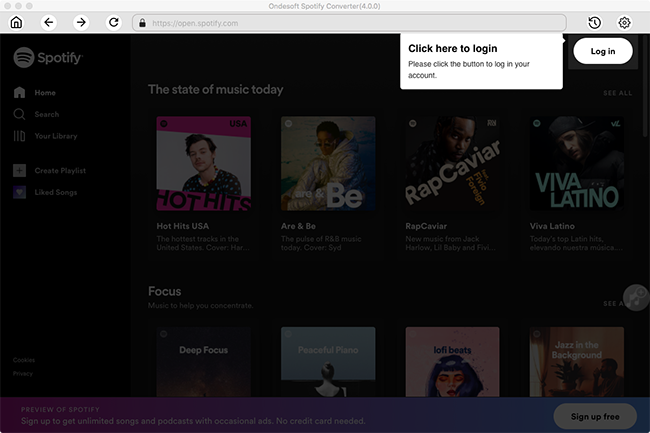
Passo 2: Importe músicas do Spotify para o Ondesoft Spotify Converter
Vá para o Spotify para encontrar quaisquer músicas ou listas de reprodução que você deseja converter, você pode arrastá-las e soltá-las diretamente no Spotify Converter. Ou você pode copiar e colar o link da música/lista de reprodução do player da web Spotify. Então clique no botão Adicionar para importar todas as músicas.
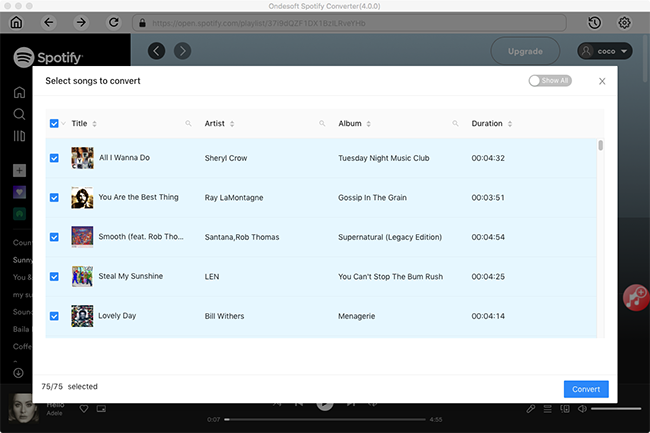
Etapa 3: Comece a converter
Clique no botão Opções para personalizar o formato de saída. Você pode escolher o formato de saída (MP3, M4A, FLAC ou WAV), qualidade de saída (Alto 512kbps, médio320kbps/256kbps, baixo 128kbps). Nas configurações de saída, você pode alterar a pasta de saída como preferir.
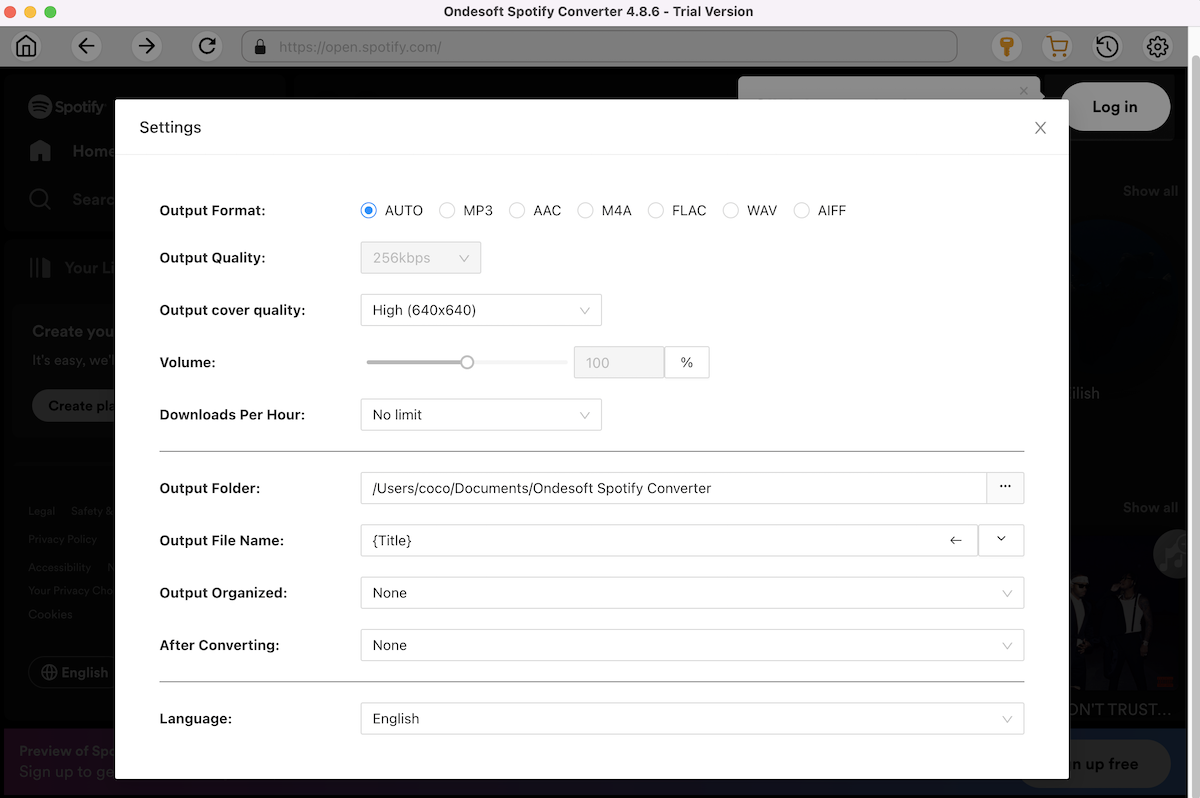
Quando terminar a personalização, clique no botão Converter para iniciar a conversão. Após a conversão, clique no botão Histórico e, em seguida, você encontrará todas as músicas convertidas.
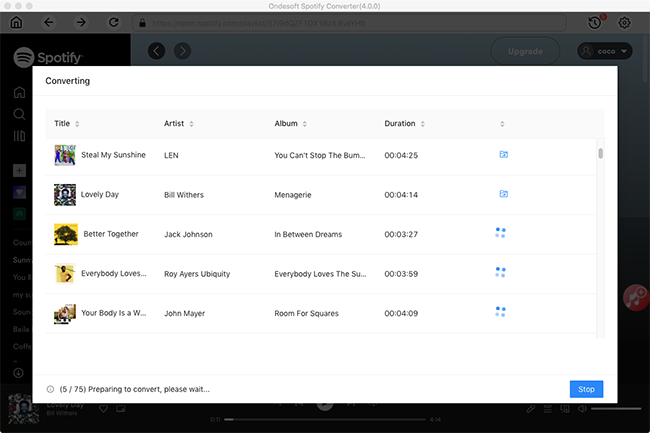
Passo 4 Adicionar músicas convertidas do Spotify ao Sonos
1. Baixe o aplicativo Sonos Desktop Controller (https://www.sonos.com/en-us/controller-app) e instale-o no computador.
2. No menu “Gerenciar”, selecione “Configurações da Biblioteca de Música”.
3. Clique em + (mais) em um Mac ou em “Adicionar” se estiver usando um PC.
4. Selecione a pasta que contém as músicas baixadas do Spotify.
5. Digite a senha do seu computador, se solicitado, e siga as instruções na tela para concluir a adição da sua biblioteca de músicas.
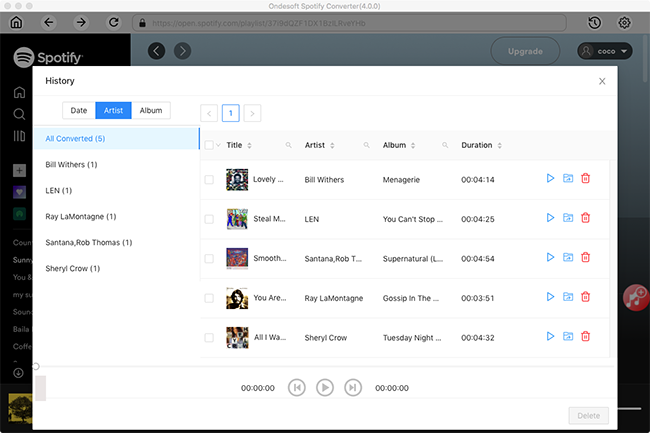
Sidebar
Artigos relacionados
Dicas Ondesoft
Mais >>- Versão Gratuita do Spotify em Sonos
- Baixe músicas de Natal grátis
- 9 coisas para saber sobre o Spotify
- Obtenha Spotify Premium Grátis
- Jogue Spotify no Apple Watch
- Converter Spotify para MP3
- Converter Spotify para M4A
- Converta Spotify para WAV
- Converter Spotify para FLAC
- Playlists do Spotify para iPod shuffle
- Música grátis DRM do Spotify
- Baixe músicas MP3 do Spotify
- Baixe Spotify Music de Graça
- Baixe Spotify Music sem Premium
- Baixe músicas do Spotify para o disco rígido externo
- Desfrute de músicas do Spotify no MP3 Player
- Estenda a avaliação gratuita premium do Spotify
- Downloader Spotify Gratuito
- Gravador Spotify Gratuito
- Backup Spotify Music
- Jogue Spotify no Carro
- Jogue Spotify no HomePod
- Spotify++ iOS Baixe do AppValley
- Spotify++ iOS Download do TweakBox
- Ouça Spotify Music Offline de Graça
- Ouça Spotify Music no Sandisk MP3 Player
- Ouça Spotify no iPod
- Reproduza músicas do Spotify no Amazon Echo
- Reproduza Spotify Music no Apple Watch sem iPhone
- Reproduza Spotify Music no Apple Watch
- Reproduza músicas do Spotify no iPod Nano
- Reproduza Spotify Music no iPod Shuffle
- Reproduza Spotify Music no PS4
- Reproduza Spotify Music no Roku
- Reproduza músicas do Spotify no Sonos
- Reproduza Spotify Music no Google Home
- Grave músicas do Spotify
- Grave Música Spotify como MP3
- Remover DRM Spotify
- Salve Música Spotify como MP3
- Música Spotify como toque
- Comparação Spotify Grátis VS Premium
- Obtenha Spotify premium de graça - Sem hack
- Downloader de Música Spotify
- Qualidade de Música Spotify
- Gravador de Música Spotify
- Reprodução offline do Spotify no Apple Watch
- Sptofy no iPod Touch de 4a geração
- APK Spotify Premium
- Spotify Premium Grátis
- Spotify Premium Não Baixará Músicas
- Músicas do Spotify não Disponíveis
- Desconto para Estudantes Spotify
- Sincronize músicas locais com o Spotify
- O recurso Spotify Sync com iPod não está mais disponível
- Spotify VS. Comparação de marés
- Conversor Spotify para MP3 Gratuito
- Conversor Spotify para MP3
- Comparação Spotify VS Apple Music
- Spotify VS Soundcloud
- Transmita Spotify para a Apple TV
- Transmita Spotify para Chromecast
- Sincronize Spotify com Android
- Visualizador Spotify
- Downloader de Playlist Spotify
- Assista filmes do iTunes na TV
- Remoção de DRM do iTunes
- Jogue Spotify na Samsung TV
- MP3 player compatível com Spotify
- Remova DRM de Audiolivros Audíveis
- Converter Audible para MP3
- Melhor Revisão do Conversor de Áudio DRM
- DRM FairPlay da Apple: Tudo o Que Você Precisa Saber
- Os 8 principais serviços de streaming de música
- Bloquear anúncios no Spotify sem Premium
- Como baixar músicas do Spotify para o telefone
- Como conectar o Spotify ao Discord
- Jogue Spotify offline no Wear OS Smartwatch






